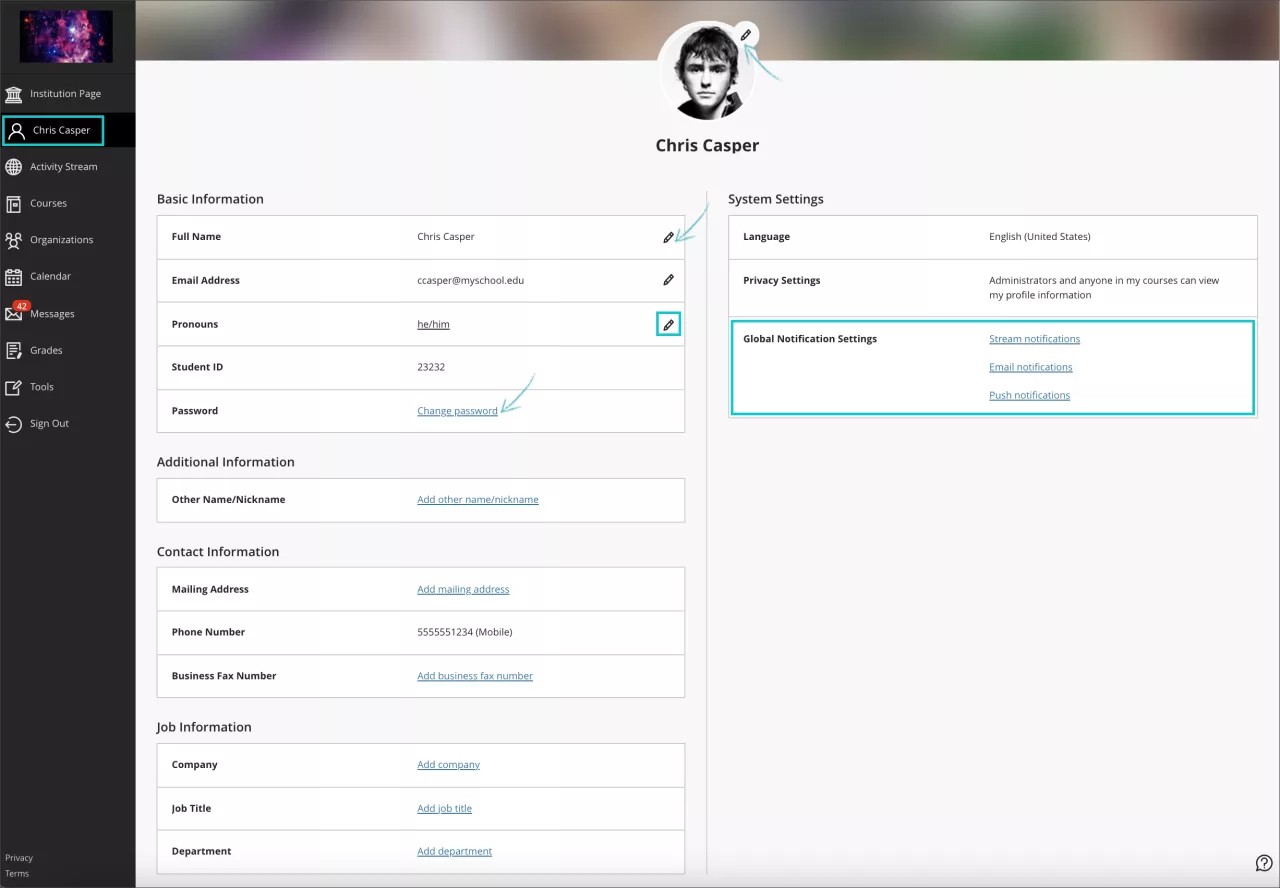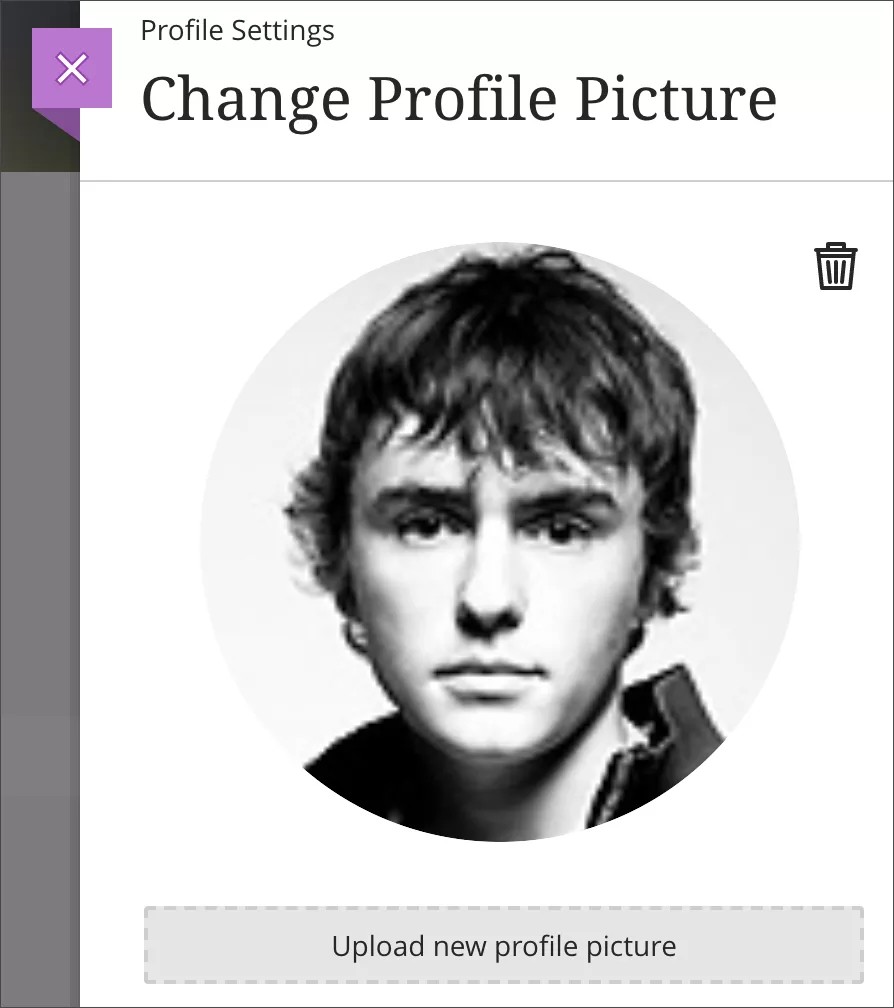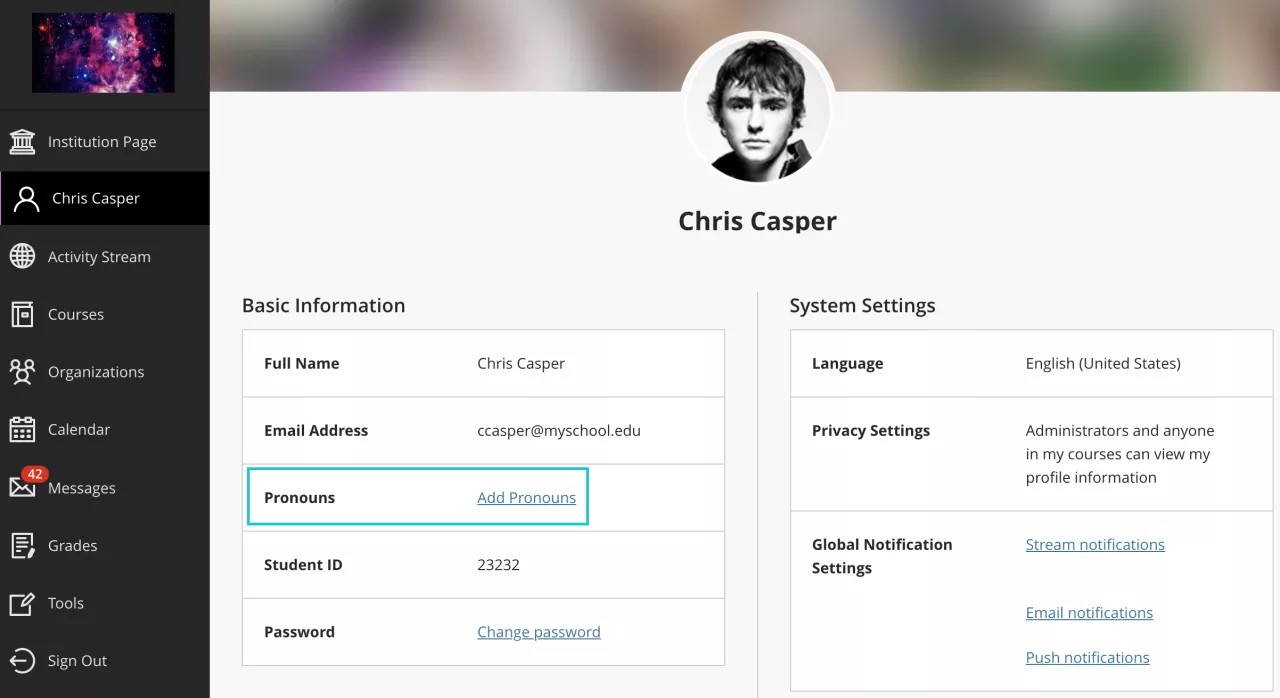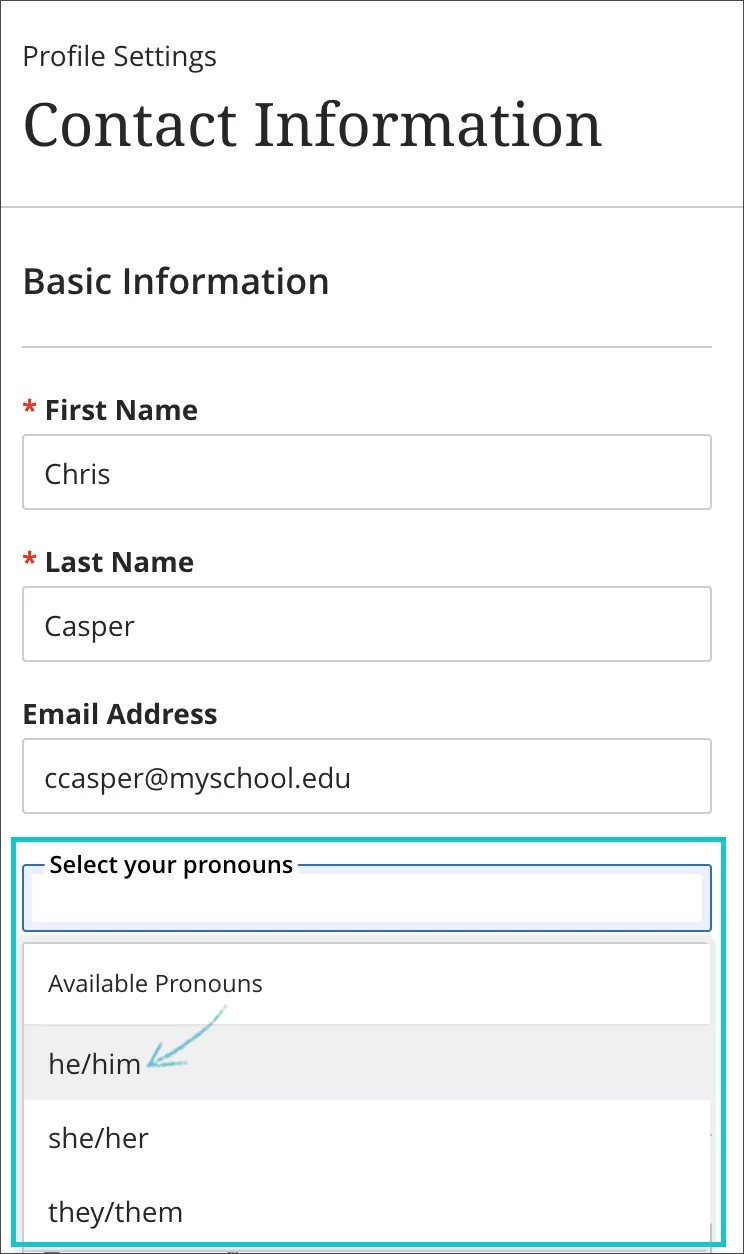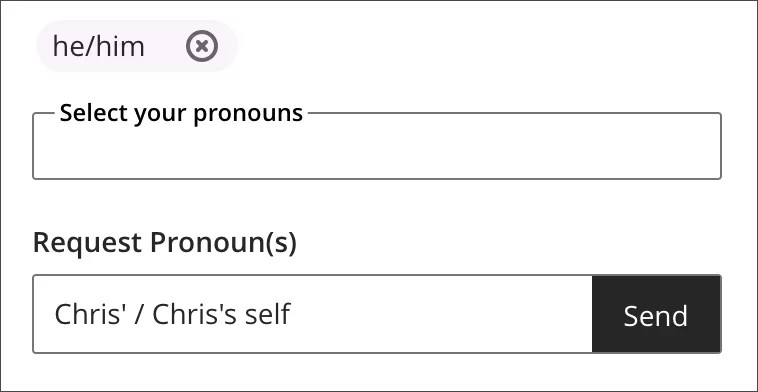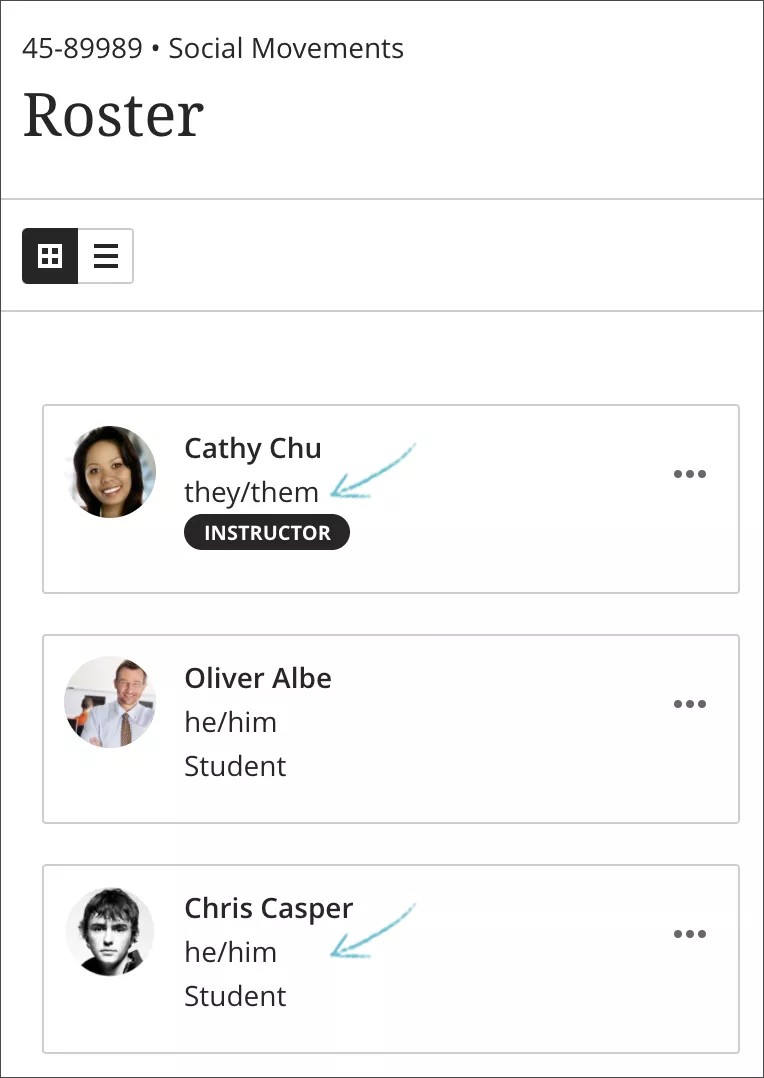حول ملفات التعريف
في القائمة التي يظهر فيها اسمك، حدد اسمك للوصول إلى ملف التعريف الخاص بك. ويظهر ملف التعريف الخاص بك مع بعض المعلومات، ولكن لا يمكنك حذفه. تقرر مؤسستك ما يمكنك تخصيصه.
- صورة ملف التعريف: قم برفع صورة لاستبدال الصورة الظلية العامة.
- المعلومات الأساسية: تحديث معلوماتك الشخصية.
- كلمة المرور: تغيير كلمة مرورك إلى النظام.
- إعدادات الإعلان العامة: قم بإعداد إعلامات أنشطة المقرر الدراسي.
رفع صورة ملف تعريف
يمكنك تخزين ملف صورة واحد في ملف تعريفك. ويرى الآخرون صورتك في الرسائل والمناقشات والمحادثات والمجموعات وقوائم طلاب المقرر الدراسي.
- أشر إلى الصورة الظلية العامة أو صورتك وحدد رمز القلم الرصاص لرفع صورة أو تغييرها أو إزالتها.
- في اللوحة، حدد رفع صورة ملف تعريف جديدة للاستعراض بحثًا عن صورتك في الكمبيوتر. أو يمكنك سحب ملف إلى المنطقة رفع.
- يتم حفظ صورتك تلقائيا. قم بإغلاق اللوحة للرجوع إلى ملف تعريفك.
إزالة صورة ملف تعريفك أو استبدالها: ارفع صورة أخرى أو اسحبها. للرجوع إلى الصورة الظلية العامة، حدد الرمز حذف هذه الصورة لحذف ملف صورتك الموجود.
تحرير المعلومات والتفضيلات الخاصة بك
يعد ملف التعريف الخاص بك هو المكان المناسب لتحرير المعلومات المرفقة بشخصيتك.
- أشر إلى تفاصيل مثل الاسم الكامل وحدد رمز القلم الرصاص.
- في اللوحة، قم بإجراء التغييرات وحدد تم.
Video: Edit Your Profile
Watch a video about editing your profile
The following narrated video provides a visual and auditory representation of some of the information included on this page. For a detailed description of what is portrayed in the video, open the video on YouTube, navigate to More actions, and select Open transcript.
Video: Edit your profile shows how to edit information attached to your profile and add a profile picture.
اختيار الضمائر الخاصة بك
عندما تكون الضمائر قابلة للتحرير، يمكنك تحديد قيم الضمائر الخاصة بك في صفحة ملف التعريف، التي يتم الوصول إليها بواسطة النقر فوق اسمك في قائمة التنقل الأساسي. في حالة وجود قيم للضمائر، يمكن النقر فوقها لتحريرها، وإلا سيتم عرض مطالبة لإضافة ضمائر.
لإضافة الضمائر، حدد حقل الضمير. يمكنك التحديد من القائمة المنسدلة أو توفير عنصر بحث وتصفية القائمة. يمكنك إضافة قيم متعددة. يتم الاحتفاظ بترتيب التحديد في العرض للمستخدمين الآخرين، بحيث يمكنك ترتيب أولوياتهم حسب تفضيلك. في حالة تحديد خيارات ضمائر للغات متعددة من قبل المسؤول، يمكنك إضافة الضمائر التي تستخدمها بهذه اللغات الإضافية التي تتحدثها. كما يمكنك إزالة أي ضمائر محددة.
إذا لم تظهر لك خيارات الضمائر التي تناسب احتياجاتك بشكل أفضل، يمكنك تقديم طلب إذا كان ذلك مسموحًا. يتم إرسال الطلبات إلى المسؤول لمراجعتها والموافقة عليها.
ستظهر الضمائر الخاصة بك للمستخدمين الآخرين. سيتم عرضها في المقررات الدراسية الخاصة بك في مواقع مختلفة من الأدوات التفاعلية، وأنشطة المجموعة، وقوائم الأسماء. إذا لم تكن ترغب في أن يرى الآخرون الضمائر الخاصة بك، فيتعين عليك إزالتها.
مواقع عرض الضمائر في طريقة عرض Ultra للمقرر الدراسي:
| القسم | الموقع |
|---|---|
| تقييمات المجموعة |
يمكن لأحد المستخدمين رؤية الضمائر الخاصة بأعضاء المجموعة في اللوحة نظرة عامة |
| مراجعة الزملاء | يمكن للمستخدم المؤهل لرؤية أسماء المراجعين الزملاء رؤية الضمائر الموجودة أعلى ملاحظاتهم عند عرض محاولة أحد الطلاب |
| قائمة طلاب المقرر الدراسي | |
| الكشف | يمكن للمستخدمين رؤية ضمائر المستخدمين الآخرين في طريقة عرض قائمة طلاب المقرر الدراسي |
| إدارة المستخدمين |
يمكن لأحد المستخدمين رؤية ضمائر المستخدمين عند البحث عن مستخدمين لتسجيلهم في المقرر الدراسي الذي يمكن لمستخدم رؤيته |
| أدوات الاتصال | |
| المناقشات | يمكن للمستخدمين رؤية ضمائر المستخدمين الآخرين من خلال إجاباتهم |
| الرسائل |
يمكن للمستخدمين رؤية ضمائر المستخدمين الآخرين عند البحث عن مستلمي الرسائل |
| دفتر التقديرات |
يمكن للمدرسين ومصنفي التقديرات رؤية ضمائر المستخدمين في طريقة عرض الشبكة |
| المجموعات |
يمكن لأحد المستخدمين رؤية ضمائر المستخدمين في مجموعة |
| ملف تعريف المستخدم |
يمكن للمستخدم رؤية الضمائر الخاصة به في صفحة ملف التعريف الخاص به |